
Vous avez trouvé les bons adaptateurs d'affichage pour votre Mac et avez un deuxième moniteur connecté - et maintenant? Voici tout ce que vous devez savoir pour configurer et utiliser plusieurs moniteurs avec votre Mac.
Avoir plus d'un moniteur est le rêve d'un multitâche, mais c'est aussi une faiblesse historique des ordinateurs Mac. Auparavant, la barre de menus et le dock ne s'affichaient que sur votre moniteur principal, et les applications en plein écran sur un moniteur laissaient un second moniteur inutilisable.
Heureusement, Apple a changé toutes ces choses dans les dernières versions d'OS X, rendant la vie beaucoup meilleure pour les utilisateurs de plusieurs moniteurs. Si vous rencontrez toujours des problèmes, il existe quelques paramètres système et outils qui peuvent rendre l'expérience encore meilleure. Commençons par les bases absolues, allons-nous?
Organiser vos moniteurs dans les paramètres
Lorsque vous connectez un second moniteur à votre Mac pour la première fois, il est possible que les deux moniteurs affichent exactement la même chose - cela s'appelle la mise en miroir. Pour changer les choses, dirigez-vous vers Préférences Système, puis sur Affichages . Si l' option Mirror Displays est cochée, décochez-la.
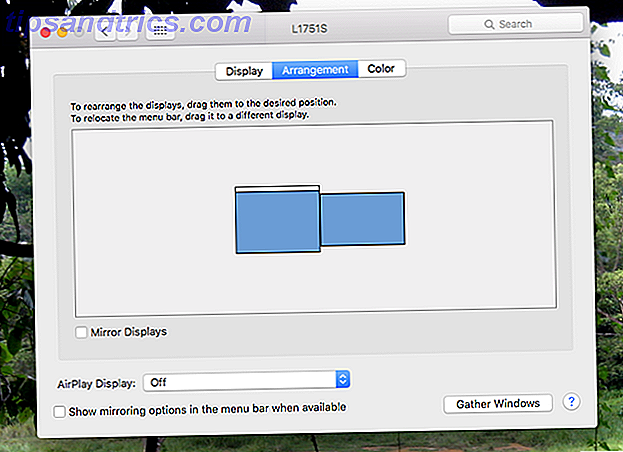
Faites cela et les deux moniteurs devraient maintenant être indépendants - vous pouvez déplacer votre souris de l'un à l'autre.
Cela fait, il est possible que vos affichages ne soient pas correctement organisés: par exemple, déplacer votre souris vers la gauche sur votre moniteur le plus à gauche pourrait faire apparaître votre curseur sur la droite de votre écran le plus à droite. Vous pouvez résoudre ce problème en faisant glisser les cases bleues, qui représentent vos affichages, jusqu'à ce que les boîtes ressemblent un peu à votre configuration - faites des devinettes et des tests jusqu'à ce que tout soit dans le bon ordre.
Vous pouvez également choisir un moniteur par défaut en déplaçant la barre blanche en haut des cases bleues. Le moniteur par défaut est l'endroit où les notifications sont affichées.
Assurez-vous que les écrans ont leurs propres espaces
Mission Control a été introduit dans Lion, et a apporté un certain nombre de fonctionnalités Mac auparavant séparées - y compris Exposé (qui vous montre toutes les fenêtres actuellement ouvertes) et Spaces (qui vous permet d'organiser vos fenêtres ouvertes sur plusieurs bureaux virtuels). Mission Control met tout cela en un seul endroit, avec la nouvelle fonctionnalité plein écran.
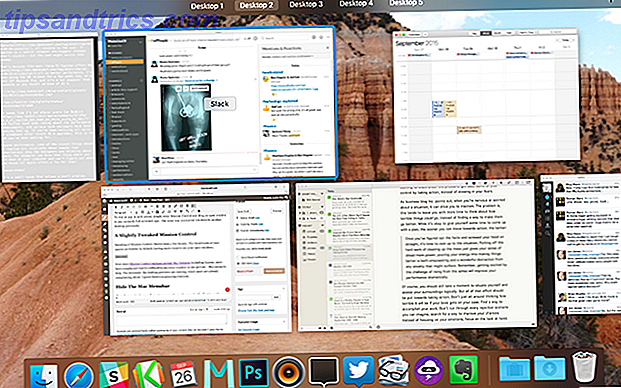
C'est très bien, mais cela devient un peu plus compliqué pour les utilisateurs de plusieurs moniteurs. Par exemple: si vous configurez plusieurs moniteurs, puis configurez une application pour qu'elle fonctionne en mode plein écran, vous remarquerez peut-être que l'un de vos moniteurs est vide.
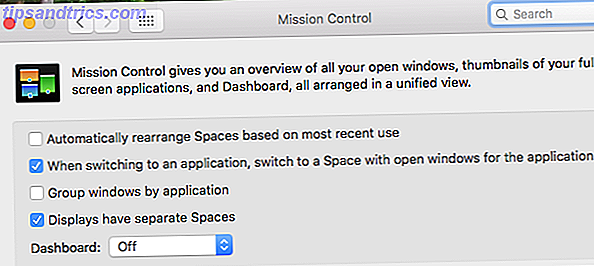
Si cela vous arrive, dirigez-vous vers Mission Control dans les Préférences Système et assurez-vous que Displays a des espaces séparés . Cela vous permettra d'utiliser une application en plein écran sur un moniteur tandis qu'un autre fonctionne comme un bureau classique. Il vous permet également de changer de bureau virtuel sur un moniteur sans activer l'autre.
Cela vous permet de tirer le meilleur parti de votre configuration à plusieurs moniteurs, alors assurez-vous qu'il est activé.
BetterTouchTool: Déplacer Windows entre les moniteurs avec des raccourcis clavier
Le contrôle de la mission est génial, mais il n'offre pas beaucoup de raccourcis clavier. Bien sûr, vous pouvez entrer dans le contrôle de la mission et changer de bureau, mais c'est tout. Si vous souhaitez déplacer une application d'un affichage à un autre, vous devez utiliser la souris.
BetterTouchTool, un outil gratuit à l'origine conçu pour vous permettre de configurer des gestes personnalisés pour votre pavé tactile Devenez un utilisateur PowerPad avec BetterTouchTool Devenez un utilisateur PowerPad avec BetterTouchTool Il est particulièrement utile pour les utilisateurs Mac qui font beaucoup de travail dans des applications comme iPhoto ou Aperture, ou qui surfent sur le web. Lire la suite, aujourd'hui fait tellement plus que cela. Avec cette application installée, vous pouvez configurer vos propres raccourcis clavier pour déplacer les fenêtres d'un moniteur à l'autre:
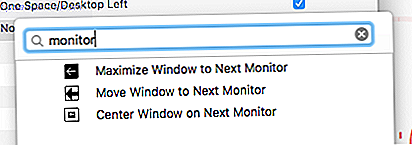
Si vous êtes le genre d'utilisateur qui aime éviter la souris, c'est une grosse affaire, et c'est juste la surface de ce que cette application peut faire. Encore plus puissant Actions BetterTouchTool que vous devriez savoir sur les actions BetterTouchTool encore plus puissantes que vous devriez savoir Si vous voulez plus de contrôle sur votre Mac en utilisant votre Magic Mouse ou votre trackpad, BetterTouchTool met des centaines d'actions à portée de main. Lire la suite . Vous trouverez des fonctions qui ont répliqué la fonction "Snap" dans Windows 7, de sorte que vous pouvez rapidement faire une application occuper la moitié ou le quart de l'écran - utile si vous voulez tirer le meilleur parti de vos écrans.
Si vous voulez beaucoup plus de contrôle sur votre Mac, apprenez à utiliser cette application.
Utilisez votre iPad ou iPhone comme moniteur
Est-ce que deux moniteurs ne suffisent déjà pas pour vous? Vous pouvez transformer votre iPad ou iPhone en un autre moniteur Transformez votre appareil iOS en un moniteur supplémentaire avec Duet Transformez votre appareil iOS en un moniteur supplémentaire avec Duet Vous pouvez maintenant utiliser une application iPad pour élargir votre collection d'écrans, en transformant votre tablette en 500 un petit moniteur portable. Ça s'appelle Duet. Lire la suite en utilisant Duet.
Il existe d'autres outils pour utiliser votre appareil iOS en tant qu'écran Comment utiliser votre iPad (ou iPhone!) Comme deuxième moniteur [iOS] Comment utiliser votre iPad (ou iPhone!) Comme deuxième moniteur [iOS] Les professionnels de la productivité ne jurent que par plusieurs moniteurs, mais nous n'avons pas tous le luxe de transporter d'énormes écrans et des portefeuilles sans fin. D'autre part, l'iPad est devenu très répandu, et il peut vraiment ... Lire la suite, mais il semble que ce soit le meilleur sur le marché.
Afficher un fond d'écran sur plusieurs moniteurs
Vous pouvez définir un fond d'écran unique pour chacun de vos moniteurs, mais si vous préférez avoir une image répartie sur l'ensemble d'entre eux, Multi Monitor Wallpaper (3 $) mérite d'être examiné. Cette application vous permet de diviser n'importe quelle image en morceaux de taille appropriée pour vos écrans.
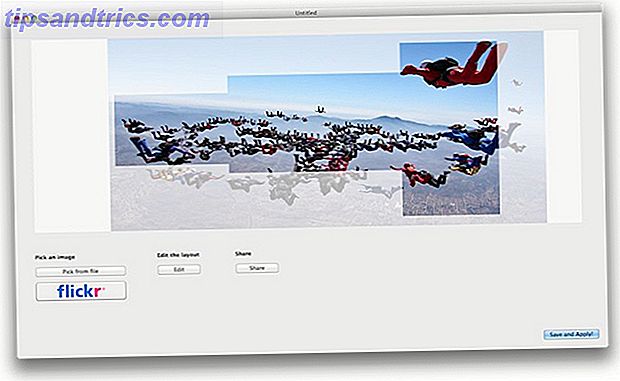
Vous pouvez accomplir le même effet sans cette application, bien sûr, mais à moins que vos écrans soient tous les deux de la même taille, cela va prendre du travail. De toute façon, le résultat final peut sembler plutôt cool, et c'est seulement 3 $.
Synergy Comment acheter des ordinateurs portables Mac remis à neuf et économiser de l'argent Comment acheter des ordinateurs portables Mac remis à neuf et économiser de l'argent Stranglehold naturel d'Apple sur le marché Mac signifie que les remises sur leur matériel ne sont pas fréquentes. Cela dit, vous pouvez obtenir un Mac pour moins - vous avez juste besoin de savoir où chercher. Lire la suite: Contrôler un autre ordinateur en entier

C'est sans doute sans rapport, mais si vous avez plusieurs ordinateurs sur votre bureau, vous n'avez pas besoin d'un commutateur KVM Pourquoi vous n'avez plus besoin d'un commutateur KVM pour votre configuration multi-PC Pourquoi vous n'avez plus besoin d'un commutateur KVM pour votre Multi- Configuration PC Un commutateur KVM me fait penser à ces commutateurs AB matériels qui étaient auparavant utilisés pour raccorder une imprimante parallèle à deux ordinateurs. KVM est en fait un raccourci pour "clavier, vidéo et souris", et ... Lire la suite. Avec Synergy installé sur deux systèmes différents - quel que soit le système d'exploitation - vous pouvez déplacer votre souris d'un ordinateur à l'autre, tout comme vous utilisiez plusieurs moniteurs. C'est génial si vous aimez surtout travailler sur votre Mac, mais parfois besoin d'utiliser une vieille machine Windows pour une raison quelconque.
Cela peut prendre beaucoup de temps, mais cela en vaut vraiment la peine.
Qu'avons-nous manqué?
Nous avons déjà couvert certaines des meilleures façons d'utiliser votre configuration multi-écrans Too Much Screen Space? 6 façons d'utiliser votre écran Mac Multiple Moniteur Trop d'espace d'écran? 6 façons d'utiliser votre Mac Moniteur Moniteur Donc vous avez installé votre Mac avec un second moniteur, ce qui était vraiment excitant - mais maintenant vous n'avez aucune idée de ce qu'il faut faire avec tout cet espace. Lire la suite, mais je veux savoir comment vous le faites. Quels outils et astuces utilisez-vous?
Ou, si vous êtes un fanboy Windows, passer inexplicablement une partie de votre temps à insulter mon choix dans les ordinateurs hors de prix (même si je n'ai pas vraiment payé autant que ça!) Comment acheter des ordinateurs portables Mac remis à neuf et économiser de l'argent Money La mainmise naturelle d'Apple sur le marché Mac signifie que les remises sur leur matériel ne sont pas fréquentes, ce qui signifie que vous pouvez obtenir un Mac pour moins cher (vous devez juste savoir où chercher).



